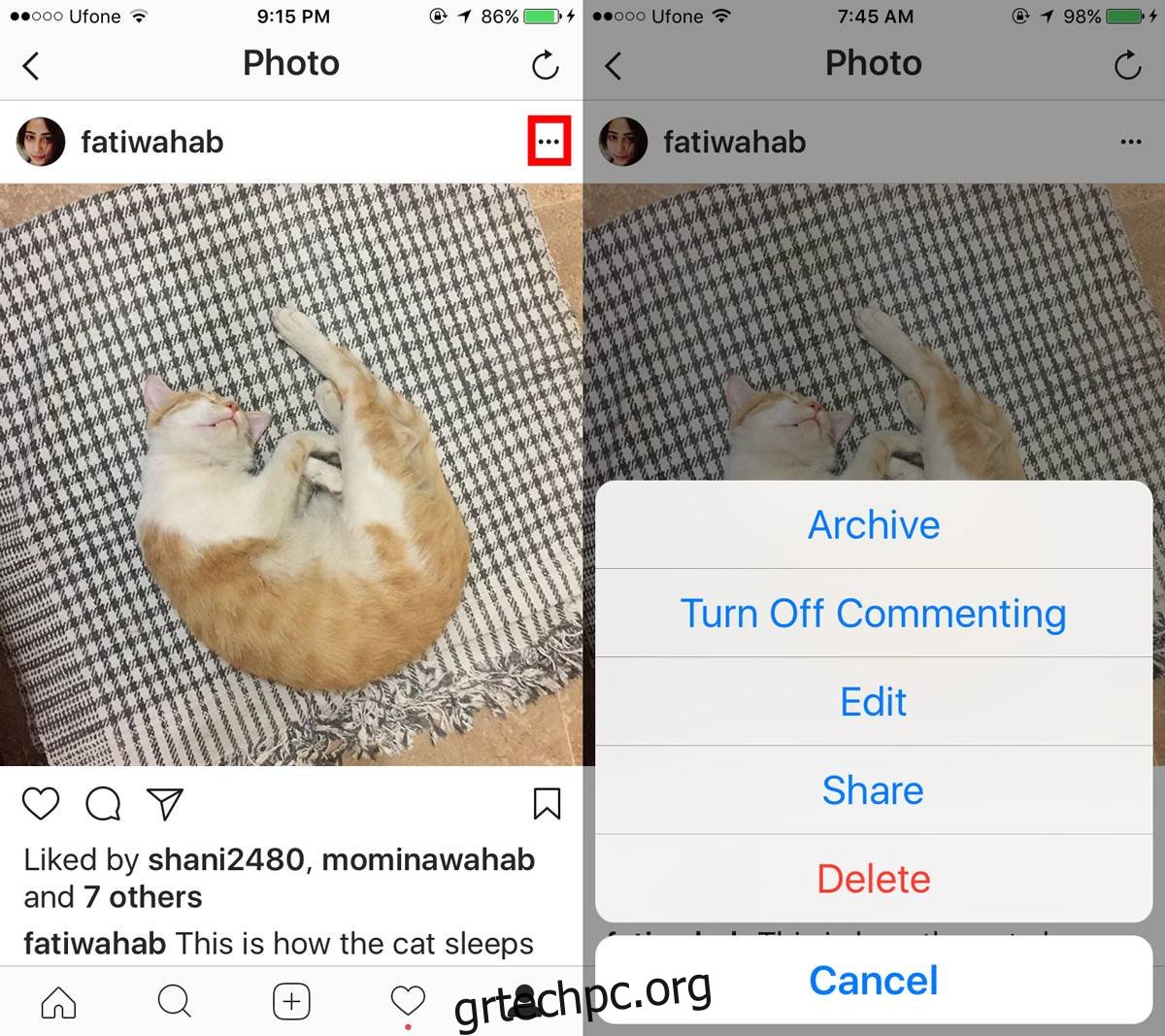Δεν είναι μυστικό ότι βγάζουμε πολλές φωτογραφίες. Οι ψηφιακές φωτογραφικές μηχανές και οι κάμερες smartphone έχουν σχεδόν εξαλείψει το κόστος λήψης φωτογραφιών. Οι φωτογραφίες δεν ζουν μόνο σε κάρτες μνήμης. Τα μέσα κοινωνικής δικτύωσης φροντίζουν να δημοσιεύουμε τις καλύτερες φωτογραφίες που έχουμε τραβήξει. Το Instagram βασίζεται σε αυτήν ακριβώς την τάση, αν και προς τιμή του, έχει ξεχωρίσει από άλλες εφαρμογές κοινωνικών μέσων με τα φίλτρα του. Το Instagram είναι μια εφαρμογή κοινωνικής δικτύωσης αποκλειστικά με επίκεντρο τη φωτογραφία. Δεν μπορείτε να παραπονεθείτε ότι κάποιος δημοσιεύει πάρα πολλές φωτογραφίες στο Instagram, αλλά μπορείτε να διαφωνήσετε εάν οι φωτογραφίες είναι καλές ή όχι. Αν έχετε δημοσιεύσει με ενθουσιασμό μία πάρα πολλές φωτογραφίες του αυτοκινήτου ή της γάτας σας στο Instagram, τότε μπορείτε να τις κρύψετε. Το Instagram εισήγαγε μια νέα δυνατότητα που σας επιτρέπει να αρχειοθετήσετε μια ανάρτηση στο Instagram.
Μια αρχειοθετημένη ανάρτηση δεν διαγράφεται. Είναι απλώς κρυμμένο, έτσι ώστε οι ακόλουθοί σας να μην το βλέπουν πλέον. Το έχετε ακόμα και μπορείτε να το ξαναεπισκεφτείτε όποτε θέλετε.
Πίνακας περιεχομένων
Αρχειοθετήστε μια ανάρτηση στο Instagram
Ανοίξτε το Instagram και μεταβείτε στην καρτέλα προφίλ. Πατήστε τη φωτογραφία που θέλετε να αρχειοθετήσετε. Πατήστε το κουμπί υπερχείλισης στην επάνω δεξιά γωνία της εικόνας. Από το μενού που εμφανίζεται, πατήστε «Αρχειοθέτηση». Η φωτογραφία σας θα εξαφανιστεί από το προφίλ σας. Οι ακόλουθοί σας δεν θα μπορούν να το δουν.
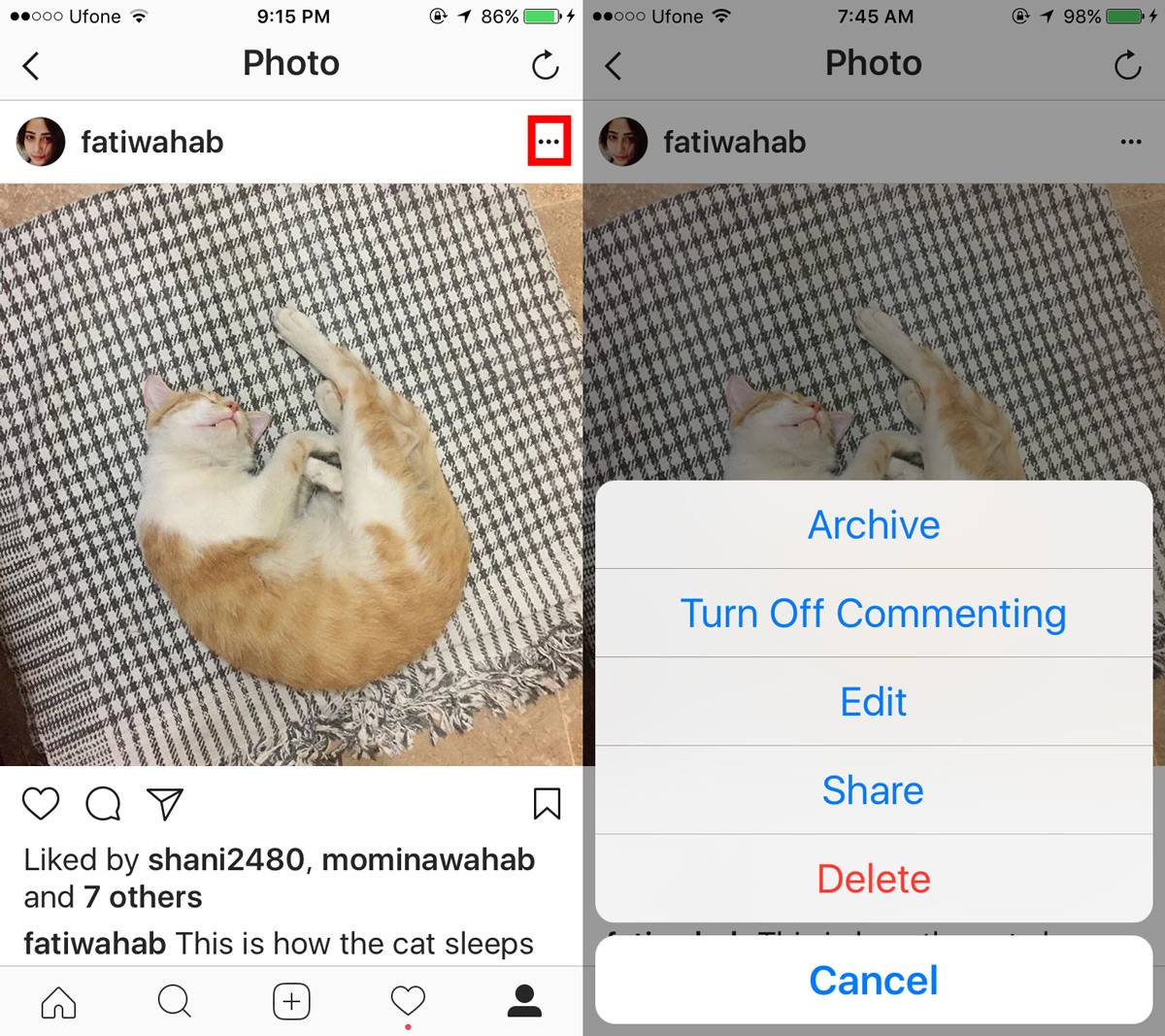
Προβολή αρχειοθετημένων αναρτήσεων
Αν και οι ακόλουθοί σας δεν μπορούν να δουν μια αρχειοθετημένη ανάρτηση στο Instagram, μπορείτε πάντα να την επισκεφτείτε ξανά. Ανοίξτε το Instagram και μεταβείτε στην καρτέλα του προφίλ σας. Επάνω δεξιά, θα δείτε ένα εικονίδιο που μοιάζει με ρολόι. Πατήστε το για να δείτε όλες τις αρχειοθετημένες αναρτήσεις σας. Θα μπορείτε να δείτε όλα τα σχόλια και τα likes στην ανάρτηση.

Καταργήστε την αρχειοθέτηση μιας ανάρτησης στο Instagram
Όταν αρχειοθετείτε μια ανάρτηση στο Instagram, δεν την αφαιρείτε οριστικά από το προφίλ σας. Αφαιρείται για όση ώρα θέλετε και μπορείτε να το επαναφέρετε όποτε θέλετε. Για να καταργήσετε την αρχειοθέτηση μιας ανάρτησης Instagram, επισκεφτείτε τη σελίδα των αρχειοθετημένων αναρτήσεών σας. Πατήστε την εικόνα που θέλετε να καταργήσετε την αρχειοθέτηση για να την προβάλετε. Πατήστε το κουμπί υπερχείλισης στην επάνω δεξιά γωνία της ανάρτησης. Από το μενού που εμφανίζεται, επιλέξτε «Εμφάνιση στο προφίλ». Αυτό θα καταργήσει την αρχειοθέτηση της ανάρτησης. Οι ακόλουθοί σας θα μπορούν να το δουν ξανά, να αφήσουν σχόλια και να το αγαπήσουν.
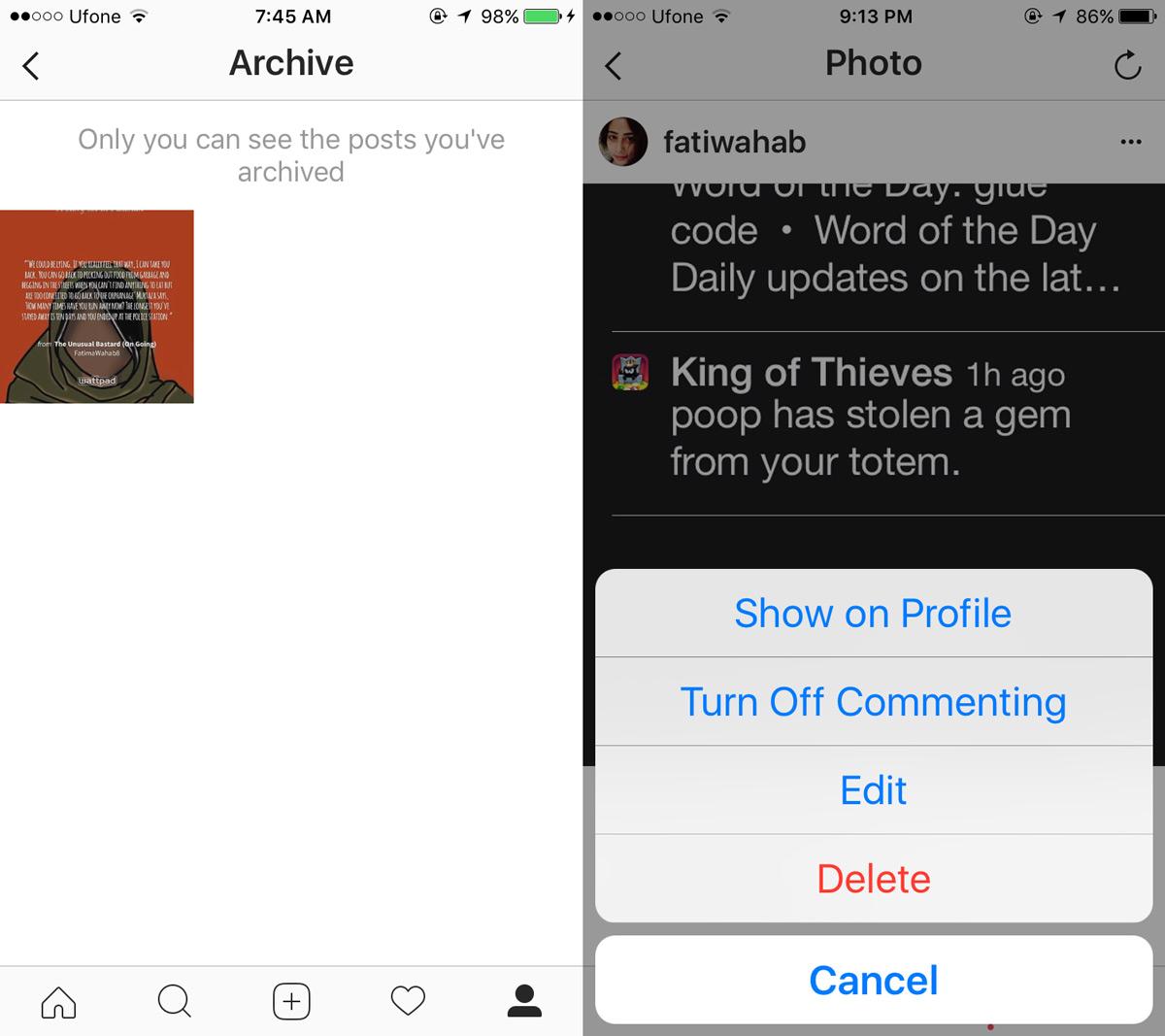
Όταν καταργείτε την αρχειοθέτηση μιας ανάρτησης, αυτή επιστρέφει στο χρονοδιάγραμμά σας στην αρχική της θέση. Δεν επιστρέφει στην κορυφή του προφίλ σας ως πιο πρόσφατη μεταφόρτωσή σας. Όταν αποκρύπτετε μια ανάρτηση, οι φίλοι σας δεν τη βλέπουν ξανά στα χρονικά τους πλαίσια σαν να ήταν μια νέα ανάρτηση.